CM650W
Preguntas frecuentes y solución de problemas |
¿Puedo transferir directamente a mi máquina ScanNCut los datos creados desde mi computadora o mi tableta?
Usted puede enviar datos creados con una computadora o un dispositivo móvil a la máquina para cortar utilizando CanvasWorkspace, también puede enviar datos editados en la máquina para cortar a CanvasWorkspace en una computadora o un dispositivo móvil.
Para transferir los datos, usted debe instalar CanvasWorkspace o ir a CanvasWorkspace (Web).
- Para CanvasWorkspace, haga clic aquí para visitar la página de descargas.
- Si usted ya utiliza CanvasWorkspace (Web), puede transferir los datos en CanvasWorkspace (Web).
Para detalles sobre las diferencias entre CanvasWorkspace (Web) y CanvasWorkspace, por favor refiérase a ¿Cuáles son las diferencias entre CanvasWorkspace (Web) y CanvasWorkspace?
Los archivos “cwprj”, ”fcm” y “svg” se pueden utilizar en CanvasWorkspace, también los archivos ”jpg”, ”gif”, ”bmp” y ”png” pueden ser importados con la función para Trazar imágenes de CanvasWorkspace.
Para usuarios de dispositivos móviles, favor utilizar CanvasWorkspace (Web) <https://canvasworkspace.brother.com>
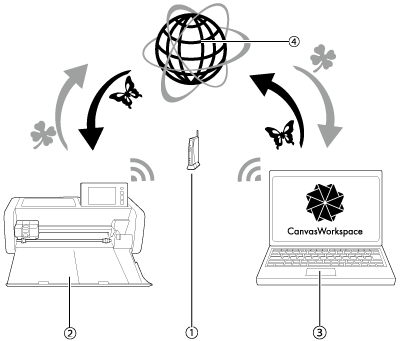 |
(1) Enrutador o punto de acceso a la red inalámbrica (2) Su máquina (3) Computadora o tableta conectada al enrutador o punto de acceso a la red inalámbrica (4) Datos guardados en CanvasWorkspace como servidor |
-
Configure la "LAN" inalámbrica en la máquina para cortar y conecte la máquina al enrutador o punto de acceso a la red inalámbrica. Para más detalles, por favor refiérase a Cómo conectar mi máquina a una red inalámbrica utilizando el Asistente de Configuración.
Cuando la máquina se puede conectar exitosamente a la red inalámbrica, aparece ENCENDIDO el ícono (fuerza de la señal inalámbrica) en la pantalla de inicio de la máquina.
(fuerza de la señal inalámbrica) en la pantalla de inicio de la máquina.
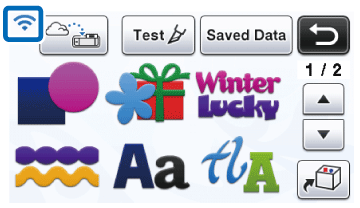
Proceda al siguiente paso después de conectar la máquina a la red inalámbrica.
-
Registre la máquina con CanvasWorkspace. Para más detalles, por favor refiérase a Cómo registrar su máquina con CanvasWorkspace.
Después de registrar la máquina, inicie CanvasWorkspace o proceda a https://canvasworkspace.brother.com en la computadora o dispositivo móvil. Los datos se pueden transferir entre la máquina para cortar y la computadora o dispositivo móvil. Para más detalles, por favor refiérase a Instrucciones para enviar a la máquina para cortar patrones creados en CanvasWorkspace para cortar o dibujar.
